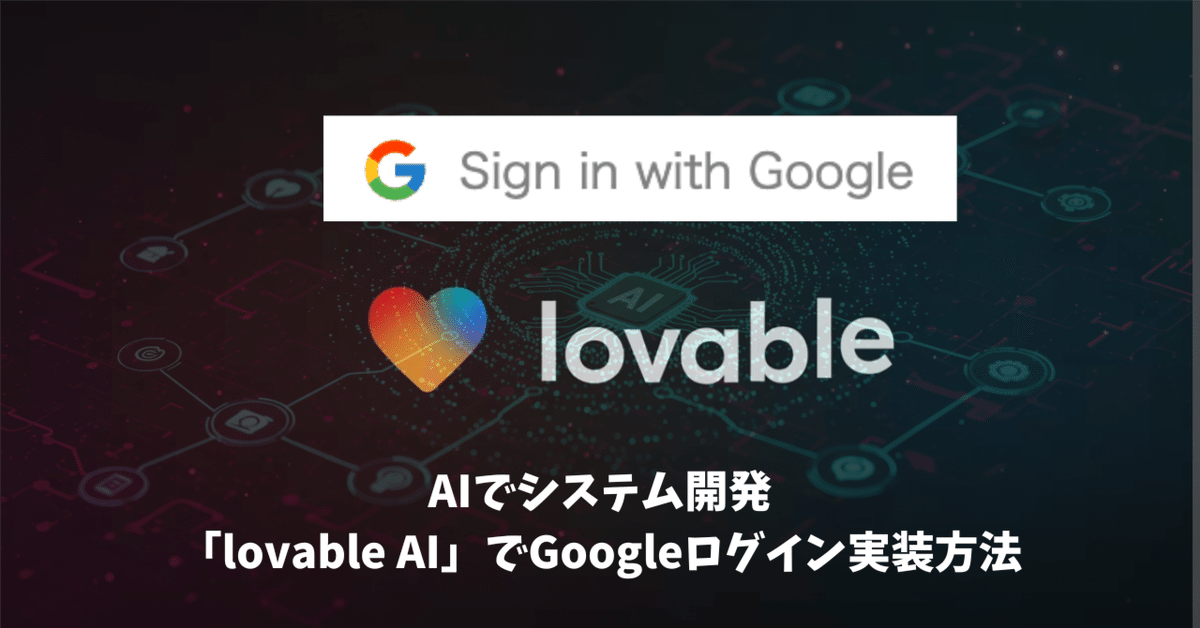
【初心者向け】Lovable.AIでGoogle認証を実装する方法 – Supabaseの設定手順
こんにちは!
今回は Lovable.AI を使って、Google認証(Googleアカウントによるサインアップ・ログイン機能) を実装する方法を、初心者向けに わかりやすく 解説します。
本記事の内容
1. Google認証とは? 💡
Google認証とは、ユーザーが Googleアカウント(Gmailなど)を使って、Webサイトやアプリに安全にログインできる仕組みです。
なぜGoogle認証を使うのか?
• 簡単ログイン: ユーザーがすぐに利用できる
• セキュリティ向上: 強固なGoogle認証を活用
• ユーザー体験の向上: アカウント管理の手間を削減
2. Lovable.AIとは? 🛠️
プログラミングの知識がなくても、AIに指示を出すだけで アプリの開発・運用ができるのが特徴です。
特徴:
✅ コーディング不要でアプリ作成
✅ AIが自動で設定を提案
✅ 短時間で高度な機能を実装可能
詳細は以下noteをご確認ください。
3. Supabaseを使ったGoogle認証の設定手順 📝
Step 1: Supabaseプロジェクトを作成
1. Supabase にアクセスし、「Start your project」をクリック
2. GitHubでログイン後、「New Project」を作成
3. プロジェクト名・パスワードを入力し、「Create new project」をクリック
🔗 関連リンク: Supabase公式ドキュメント
Step 2: Google認証を有効化する
1. Supabaseのダッシュボードで「Authentication」→「Providers」→「Google」を選択
2. 「Client ID」と「Client Secret」を入力(次の手順で取得)
3. 「Enable(有効化)」をクリック
Step 3: Google Cloud Consoleでクライアント情報を取得
1. Google Cloud Console にアクセスし、新規プロジェクトを作成
2. 「APIとサービス」→「認証情報」→「OAuth クライアントID」を作成
3. 承認済みのリダイレクトURIを設定(次項で詳しく説明)
4. 【重要】承認済みリダイレクトURIの決め方と設定方法 ⚠️
リダイレクトURIとは?
Google認証後、ユーザーをアプリに戻すためのURLです。
設定を誤ると、認証エラーが発生します!
リダイレクトURI設定
Supabaseの「Authentication」→「Settings」で「Site URL」を確認し、以下のように設定します。
設定例:
https://your-app.supabase.co/auth/v1/callback独自ドメインを使用する場合:
https://yourdomain.com/auth/v1/callback判断基準:
• Supabase標準ドメインを使用する場合は自動生成のURLを
• 独自ドメインを設定している場合はそのドメインを登録
5. 【注意】セキュリティ対策のポイント 🔐
Google認証を導入する際は、以下のセキュリティ対策を必ず行いましょう。
1. クライアントIDとシークレットキーを.envファイルに保存
• 例:.env ファイル内に
GOOGLE_CLIENT_ID=your-client-id
GOOGLE_CLIENT_SECRET=your-client-secret2. プロジェクトにアクセス制限を設定
• Supabaseの「Auth Settings」で、許可されたドメインのみアクセス可能にする。
3. Google CloudのAPI制限
• 「APIとサービス」→「認証情報」→「制限事項の追加」からアクセスを制御。
6. よくあるエラーと解決策 🛠️
エラー内容 原因 解決方法
「リダイレクトURIが無効です」
原因:URIのスペルミス・設定漏れ
対策:Supabaseの設定とGoogle側のURIを再確認「403エラー(アクセス拒否)」
原因:OAuthの権限設定不足
対策:Google CloudでOAuthのスコープを確認「無効なクライアントIDです」
原因:誤ったクライアントIDを設定している
対策;正しいクライアントIDを設定
7. まとめと次のステップ 🚀
お疲れ様でした!
この記事では、Lovable.AIとSupabaseを使ったGoogle認証の実装方法を解説しました。
流れの再確認:
1. Supabaseプロジェクト作成(認証機能を設定)
2. Google CloudでOAuth設定(クライアントIDの取得)
3. リダイレクトURIの設定(間違いないように慎重に)
次のステップ:
✅ アプリの動作確認(正常にログインできるか)
✅ セキュリティ設定の最終確認
✅ アプリの公開準備
Google認証を導入し、アプリの利便性を向上させましょう!
🔗 参考リンク:
• Supabase公式ドキュメント
• Google Cloud OAuth設定ガイド
💡 AIを活用したシステム開発やお悩みはいつでもご相談ください!
「AIを活用してビジネスを加速させたい」「具体的にどう導入するか分からない」そんなお悩みに、Crown Cat株式会社がお答えします。
お気軽にお問い合わせください!
